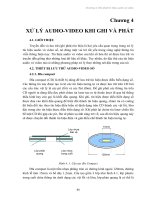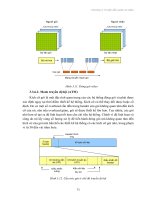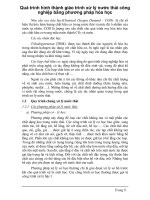Giáo trình xử lý sự cố phần mềm (nghề kỹ thuật sửa chữa, lắp ráp máy tính trình độ trung cấp)
Bạn đang xem bản rút gọn của tài liệu. Xem và tải ngay bản đầy đủ của tài liệu tại đây (4.65 MB, 146 trang )
ỦY BAN NHÂN DÂN TỈNH AN GIANG
TRƢỜNG CAO ĐẲNG NGHỀ AN GIANG
GIÁO TRÌNH
XỬ LÝ SỰ CỐ PHẦN MỀM
NGHỀ: KỸ THUẬT SỬA CHỮA, LẮP RÁP
MÁY TÍNH
TRÌNH ĐỘ TRUNG CẤP
(Ban hành theo Quyết Định số: 70/QĐ-CĐN, ngày 11 tháng 01 năm 2019
của Hiệu trưởng trường Cao đẳng nghề An Giang)
Tên tác giả: Trần Minh Khang
Năm ban hành 2019
XỬ LÝ SỰ CỐ PHẦN MỀM
GV: TRẦN MINH KHANG
TUYÊN BỐ BẢN QUYỀN
Tài liệu này thuộc loại sách giáo trình nên các nguồn thơng tin có thể được
phép dùng ngun bản hoặc trích dùng cho các mục đích đào tạo và tham khảo
Mọi mục đích khác mang tính lệch lạc hoặc sử dụng với mục đích kinh doanh thiếu
lanh mạnh sẽ bị nghiêm cấm.
Lưu hành nội bộ
Trang 1
XỬ LÝ SỰ CỐ PHẦN MỀM
GV: TRẦN MINH KHANG
LỜI GIỚI THIỆU
Trong q trình sử dụng máy tính, những trục trặc về phần cứng và phần
mềm xảy ra là điều không thể tránh khỏi mặc dù chúng ta đã có đầu tư tốt cho cả
phần cứng và phần mềm. Vậy làm thế nào để xử lý những sự cố liên quan đến
phần mềm, khi mà những sự cố xảy ra? Làm thế nào để cài đặt Hệ điều hành khi hệ
thống lỗi, hay khi ta muốn bổ sung một ứng dụng nào đó?
Cuốn giáo trình ―Xử lý sự cố phần mềm‖ được biên soạn cho học sinh
ngành Công nghệ thông tin nói chung và nghề Kỹ thuật sửa chữa lắp ráp máy tính
nói riêng, và có thể làm tài liệu tham khảo cho những ai muốn có kiến thức tổng
quát về những sự cố phần mềm, cài đặt và sửa chữa các phầm mềm ứng dụng. Với
phương pháp trình bày ngắn gọn, trực quan, hy vọng cuốn giáo trình này sẽ mang
đến cho học sinh những kiến thức bổ ích cho ngành học và áp dụng tốt cho công
việc sau này.
Tuy đã tham khảo nhiều tài liệu và qua kinh nghiệm thực tế nhưng chắc
chắn cuốn giáo trình vẫn có những hạn chế nhất định. Rất mong nhận được sự
đóng góp ý kiến của các thầy cô trong khoa cũng như các bạn học sinh - sinh viên
và những ai sử dụng giáo trình này, để giáo trình được hồn thiện hơn.
Chân thành cảm ơn quý Thầy Cô trong hội đồng thẩm định của trường Cao
Đẳng Nghề An Giang để giáo trình Sửa chữa máy tính được hồn chỉnh
An Giang, ngày tháng năm 2019
Tham gia biên soạn
Trần Minh Khang
Lưu hành nội bộ
Trang 2
XỬ LÝ SỰ CỐ PHẦN MỀM
GV: TRẦN MINH KHANG
GIÁO TRÌNH MƠ ĐUN XỬ LÝ SỰ CỐ PHẦN MỀM
Tên Mơ đun: XỬ LÝ SỰ CỐ PHẦN MỀM
Mã số môn học: MĐ19
Thời gian môn học: 60 giờ (LT: 14 giờ; TH: 40 giờ; KT: 6 giờ)
I. VỊ TRÍ, TÍNH CHẤT CỦA MƠ ĐUN:
1. Vị trí: Mơn học được bố trí sau khi học xong các môn Cơ sở và mô đun
lắp ráp và cài đặt máy tính, trước các mơn học/mơ đun đào tạo chun mơn nghề.
2. Tính chất: Là mơ đun chuyên ngành bắt buộc.
II. MỤC TIÊU MÔ ĐUN:
1. Về kiến thức: Phân tích hiện tượng và xác định được các lỗi về phần mềm
máy tính;
2. Về kỹ năng:
- Khắc phục được các lỗi do hệ điều hành;
- Khắc phục được các lỗi về chương trình ứng dụng;
- An tồn được dữ liệu khi sửa chữa;
- Tối ưu được hệ thống máy tính;
3. Về năng lực tự chủ và trách nhiệm: Hình thành tác phong nghề nghiệp,
cẩn thận, kiên trì và đam mê nghề nghiệp.
Lưu hành nội bộ
Trang 3
XỬ LÝ SỰ CỐ PHẦN MỀM
GV: TRẦN MINH KHANG
MỤC LỤC
Đề mục .................................................................................................................. Trang
Tuyên bố bản quyền ................................................................................................ 1
Lời giới thiệu ............................................................................................................ 2
Mục tiêu mơn đun ................................................................................................... 3
BÀI 1: QUY TRÌNH XỬ LÝ SỰ CỐ PHẦN MỀM............................................... 8
I. NHẬN MÁY ..................................................................................................... 8
II. NHẬN DIỆN (THU THẬP THÔNG TIN)................................................. 8
III. KIỂM TRA, GHI NHẬN THƠNG TIN VÀ CẤU HÌNH ...................... 8
IV. KHỞI ĐỘNG ................................................................................................ 8
V. XÁC ĐỊNH LỖI PHẦN CỨNG VÀ PHẦN MỀM ................................... 9
1. Kiểm tra sự cố Hệ điều hành ................................................................. 9
2. Kiểm tra tính tƣơng thích ...................................................................... 9
VI. TRỢ GIƯP..................................................................................................... 9
VII. THƠNG BÁO .............................................................................................. 9
VIII. TỐI ƢU HĨA HỆ THỐNG VÀ CHẠY THỬ .................................... 10
IX. BÀN GIAO MÁY ....................................................................................... 10
X. ÔN TẬP ......................................................................................................... 10
BÀI 2: XỬ LÝ SỰ CỐ HỆ ĐIỀU HÀNH .............................................................. 11
I. CÁC LỆNH CĂN BẢN MS-DOS ............................................................... 11
1. Các lệnh nội trú .......................................................................................... 11
2. Lệnh ngoại trú ........................................................................................... 14
III. CÁC SỰ CỐ VỀ DRIVER ........................................................................ 16
1. Khái niệm ............................................................................................... 16
2. Các loại driver thông dụng trên một máy PC .................................. 16
3. Các sự cố về Driver .............................................................................. 16
IV. SỬA CHỮA CÁC SỰ CỐ TRONG HĐH WINDOWS XP ................. 18
1. Sử dụng đĩa khởi động Windows ....................................................... 18
2. Sử dụng Last Known Good Configuration ....................................... 18
3. Sử dụng System Restore....................................................................... 19
4. Sử dụng Recovery Console .................................................................. 19
5. Sửa file Boot.ini lỗi ................................................................................ 20
6. Sửa partition boot sector lỗi ............................................................... 21
7. Sửa master boot record lỗi .................................................................. 21
8. Vơ hiệu hóa q trình tự động khởi động lại.................................... 21
9. Khôi phục từ một bản sao lƣu ............................................................. 22
10. Thực hiện nâng cấp sửa lỗi ............................................................... 22
V. SỬA CHỮA CÁC SỰ CỐ TRONG HĐH WINDOWS 7 ...................... 23
VI. SỬA CHỮA CÁC SỰ CỐ TRONG HĐH WINDOWS 8 ................... 26
1. Lỗi win 8 khởi động màn hình đen ..................................................... 27
2. Lỗi win 8 không Shutdown ................................................................. 27
3. Lỗi win 8 không vào đƣợc mạng ......................................................... 27
4. Lỗi win 8 không khởi động đƣợc ........................................................ 30
5. Lỗi win 8 tự động restart ..................................................................... 31
6. Ứng dụng bị mờ chữ ............................................................................. 32
7. Tiến trình svchost.exe dùng quá nhiều tài nguyên hệ thống .......... 32
8. Tài khoản admin bị vơ hiệu hóa ......................................................... 33
9. Thƣ mục Libraries biến mất............................................................. 33
VII. SỬA CHỮA CÁC SỰ CỐ TRONG HĐH WINDOWS 10 ............... 33
1. Không thể cài đặt Windows Update................................................... 33
2. Windows Store không thể cài đặt hoặc update ứng dụng .............. 34
Lưu hành nội bộ
Trang 4
XỬ LÝ SỰ CỐ PHẦN MỀM
GV: TRẦN MINH KHANG
3. Không tìm thấy tùy chọn "Open with" trên Windows 10 .............. 34
4. Không thể đăng nhập tự động khi sử dụng tài khoản Microsoft .. 35
5. Không thể mở Start Menu trên Windows 10.................................... 36
6. Khơng tìm thấy bất kỳ ứng dụng nào trên Windows Search ......... 37
7. Ngăn tự động cài đặt driver................................................................. 38
8. Lỗi "Your PC needs to be repaired" ................................................. 38
9. Windows 10 "ngốn" dữ liệu di động .................................................. 39
10. Tính năng WiFi Sense ........................................................................ 39
VIII. COMPUTER MANAGEMENT ........................................................ 40
1. Local User and Groups .......................................................................... 40
2. Services and Application ........................................................................ 40
3. Quyền truy cập, sao lƣu, mã hóa dữ liệu ......................................... 41
4. Chức năng bảo vệ hệ thống.................................................................. 41
IX. GROUP POLICY ................................................................................... 41
1. Account Policies ..................................................................................... 42
2. Local Policy ............................................................................................ 44
X. REGISTRY ............................................................................................... 45
XI. CÂU HỎI ÔN TẬP ..................................................................................... 46
BÀI 3: XỬ LÝ SỰ CỐ PHẦN MỀM VĂN PHÕNG............................................ 47
I. SƠ LƢỢC VỀ PHẦN MỀM MÁY TÍNH ................................................. 47
1. Khái niệm ............................................................................................... 47
2. Đặc điểm của phần mềm ...................................................................... 47
3. Phân loại ................................................................................................. 48
4. Quá trình tạo ra một phần mềm ......................................................... 48
5. Một số loại phần mềm .......................................................................... 48
II. CÀI ĐẶT VÀ VẬN HÀNH CÁC ỨNG DỤNG VĂN PHÕNG ............ 49
1. OFFICES ................................................................................................ 49
2. Phần mềm hỗ trợ gõ tiếng việt ............................................................ 52
3. Phần mềm đọc file PDF ........................................................................ 53
4. Trình duyệt Web ................................................................................... 57
5. Phần mềm hát nhạc .............................................................................. 58
6. Phần mềm chat ...................................................................................... 61
7. Phần mềm nén và giải nén dữ liệu ...................................................... 62
III. THIẾT LẬP THÔNG SỐ ......................................................................... 63
1. Thiết lập mặc định về font chữ (font – size – style – color) ............ 63
2. Thiết lập mặc định về kiểu căn lề (Aligment) ................................... 62
3. Thiết lập độ rộng Indent ...................................................................... 64
4. Thiết lập mặc định về khoảng cách .................................................... 65
5. Thiết lập mặc định về độ rộng các lề (Magins)................................. 66
IV. XỬ LÝ SỰ CỐ PHẦN MỀM VĂN PHÕNG ......................................... 66
1. Sự cố khi cài đặt .................................................................................... 66
2. Sự cố sử dụng ......................................................................................... 67
V. CÂU HỎI ÔN TẬP ....................................................................................... 70
BÀI 4: AN TỒN HỆ THỐNG MÁY TÍNH ........................................................ 71
I. BẢO VỆ MÁY TÍNH TRÊN INTERNET ................................................ 71
1. Cập nhật bản sửa lỗi ............................................................................. 71
2. Kích hoạt tƣờng lửa và tuỳ chon chế độ làm việc ............................ 71
3. Dùng chƣơng trình bảo vệ chống vi-rút hiệu quả ............................ 72
4. Ngắt kết nối wifi mỗi tối ....................................................................... 72
5. Bật tính năng UAC trên Windows ..................................................... 72
6. Cẩn thận với các phần mềm dạng “Download and Run”............... 73
7. Tránh các phần mềm lậu và công cụ bẻ khoá .................................. 73
Lưu hành nội bộ
Trang 5
XỬ LÝ SỰ CỐ PHẦN MỀM
GV: TRẦN MINH KHANG
8. Cảnh giác với các Email lừa đảo và các lời mời ............................... 74
9. Không tái sử dụng lại mật khẩu.......................................................... 74
10. Thƣờng xuyên cập nhật phiên bản trình duyệt mới nhất ............ 75
11. Cẩn thận với những USB cắm vào máy tính & Laptop ................ 75
II. MẬT KHẨU MÁY TÍNH ........................................................................... 75
1. Hƣớng dẫn cài đặt mật khẩu cho máy tính....................................... 75
2. Các cách phá mật khẩu Windows ...................................................... 78
III. LOẠI BỎ PHẦN MỀM GIÁN ĐIỆP ...................................................... 84
1. Ngắt toàn bộ kết nối Internet trên máy tính ..................................... 84
2. Sử dụng phƣơng pháp gỡ bỏ cài đặt ứng dụng truyền thống ........ 85
3. Sử dụng chƣơng trình diệt virus để quét máy tính của bạn ........... 85
4. Sử dụng SmitFraudFix, MalwareBytes, và các công cụ khác ........ 85
5. Giành quyền truy cập ổ đĩa ................................................................. 85
6. Hoàn tác Residual Damage (thiệt hại gián tiếp) ............................... 86
7. Dọn dẹp trình duyệt .............................................................................. 86
8. Kiểm tra Task Manager ....................................................................... 87
9. Tắt các chƣơng trình và dịch vụ khởi động ...................................... 88
10. Khởi động ở chế độ Safe Mode ......................................................... 89
11. Ngăn chặn Adware và Spyware ........................................................ 89
IV. CÁC CÔNG CỤ CHỐNG VIRUS ........................................................... 90
1. Phần mềm diệt virus Avira Free Antivirus 2018 ............................. 90
2. Phần mềm diệt Virus miễn phí của AVG .......................................... 90
3. Phần mềm diệt virus Avast Free Antivirus 2018 ............................. 91
4. Phần mềm diệt Virus Kaspersky Free ............................................... 91
5. Phần mềm diệt virus Bitdefender Antivirus Free ............................ 92
V. CÂU HỎI ÔN TẬP ....................................................................................... 93
BÀI 5: NHỮNG TIỆN ÍCH VÀ ỨNG DỤNG .................................................... 94
I. GIỚI THIỆU .............................................................................................. 94
II. TẠO USB BOOT ...................................................................................... 94
1. Tạo USB Hiren’s Boot ....................................................................... 94
2. Tạo USB Boot DLC ........................................................................... 97
III. BẢO VỆ VÀ KHÔI PHỤC DỮ LIỆU TRÊN USB ............................. 99
IV. CHỐNG PHÂN MẢNH Ổ ĐĨA ........................................................... 101
1. Disk Defragment của Windows......................................................... 101
2. Defraggler chống phân mảnh ổ đĩa .................................................. 102
3. Công cụ MyDefrag Windows ............................................................ 103
4. Chống phân mảnh ổ đĩa bằng Auslogics Disk Defrag ................... 103
5. Phần mềm Smart Defrag ................................................................... 104
V. PHÁT HIỆN VÀ KHẮC PHỤC LỖI BỘ NHỚ .................................. 104
1. Kiểm tra bộ nhớ RAM trên Windows ............................................. 104
2. Sử dụng phần mềm kiểm tra bộ nhớ RAM..................................... 105
VI. KHAI THÁC CÁC NHĨM TIỆN ÍCH .............................................. 109
1. Windows Update ................................................................................. 109
2. Các phần mềm diệt virus ................................................................... 109
3. Trình duyệt Web ................................................................................. 110
4. Flash và Java ........................................................................................ 111
5. Tiện ích dọn dẹp rác ........................................................................... 111
VII. CÂU HỎI ÔN TẬP .................................................................................. 112
BÀI 6: TỐI ƢU HĨA MÁY TÍNH .................................................................... 113
I. TỔNG QUAN VỀ TỐI ƢU HĨA HỆ THỐNG MÁY TÍNH .............. 113
1. Vai trị, mục đích và ý nghĩa .............................................................. 113
2. Tác động, sự ảnh hƣởng và tầm quan trọng của việc tối ƣu ........ 113
Lưu hành nội bộ
Trang 6
XỬ LÝ SỰ CỐ PHẦN MỀM
GV: TRẦN MINH KHANG
II. TỐI ƢU HÓA BIOS ............................................................................... 113
1. Nâng cập BIOS ................................................................................. 113
2. Đƣa ổ đĩa cứng lên đầu .................................................................... 114
3. Tắt tính năng POST......................................................................... 114
4. Vơ hiệu hóa phần cứng khơng cần thiết ........................................ 114
5. Điều chỉnh nâng cao......................................................................... 115
III. GIẢM TIẾNG ỒN CHO MÁY ........................................................... 115
2. Làm gọn dây cắm ............................................................................. 115
3. Sử dụng case (thùng máy) cách âm ................................................ 115
4. Điều chỉnh tốc độ quạt..................................................................... 116
5. Vệ sinh thùng máy ........................................................................... 116
IV. TỐI ƢU HÓA HỆ ĐIỀU HÀNH ......................................................... 116
1. Khắc phục sự cố Hiệu suất ................................................................ 116
2. Xóa các chƣơng trình khơng bao giờ dùng đến.............................. 116
3. Sắp xếp lại phân mảnh ổ đĩa cứng .................................................... 117
4. Dọn dẹp ổ đĩa cứng.............................................................................. 117
5. Chạy cùng lúc ít chƣơng trình hơn .................................................. 117
6. Tắt hiệu ứng hình ảnh ........................................................................ 117
7. Khởi động lại thƣờng xuyên .............................................................. 118
8. Bổ sung thêm bộ nhớ .......................................................................... 118
9. Kiểm tra vi-rút và phần mềm gián điệp .......................................... 118
10. Kiểm tra tốc độ máy tính của bạn .................................................. 119
11. Thay đổi kích cỡ bộ nhớ ảo ............................................................. 119
12. Tắt các dịch vụ hệ thống .................................................................... 119
13. Tắt các ứng dụng khởi động cùng Windows (Startup) ................... 121
14. Dọn rác hệ thống máy tính ................................................................ 123
15. Xóa lịch sử trình duyệt web ............................................................... 124
16. Lau chùi, vệ sinh máy tính hợp lý ..................................................... 125
V. TỐI ƢU HÓA CÁC ỨNG DỤNG ......................................................... 125
1. Phần mềm Offices ............................................................................... 125
2. Phần mềm diệt virus Trend Micro ................................................... 134
3. Phần mềm CCleaner ........................................................................... 137
VI. CẢI THIỆN HỆ THỐNG WIFI .......................................................... 140
1. Tự động hóa lịch khởi động lại router ............................................. 140
2. Vơ hiệu hóa các giao thức khơng dây cũ ......................................... 140
3. Thay đổi độ rộng kênh ....................................................................... 140
4. Đặt router ở những nơi ít vật cản ..................................................... 141
5. Chỉnh lại ăng-ten ................................................................................. 141
6. Nên cho thiết bị có thời gian nghỉ ngơi ............................................ 141
7. Đổi DNS ................................................................................................ 141
VII. CÂU HỎI ÔN TẬP.............................................................................. 141
CÁC THUẬT NGỮ CHUYÊN MÔN................................................................ 143
TÀI LIỆU THAM KHẢO .................................................................................. 145
Lưu hành nội bộ
Trang 7
XỬ LÝ SỰ CỐ PHẦN MỀM
GV: TRẦN MINH KHANG
BÀI 1: QUY TRÌNH XỬ LÝ SỰ CỐ PHẦN MỀM
Mục tiêu:
- Trình bày được cách nhận diện sự cố máy tính
- Định hướng và đưa ra các tình huống để tiến hành kiểm tra có hiệu quả
- Trình bày được phương thức nhận diện và khắc phục các sự cố có liên
quan đến phần mềm máy tính
- Trình bày được giải pháp chuẩn đốn, điều trị phần mềm máy tính hiệu quả
- Tuân thủ các nguyên tắc XLSCPM
- Tuân thủ đúng nguyên tắc kỹ thuật khi kiểm tra máy và xử lý sự cố
Trong q trình xử lý sự cố máy tính, mỗi người có sự xử lý chuẩn đốn sự
cố khác nhau trong thực hiện kiểm tra khác nhau. Một số dựa vào khả năng phán
đoán, suy đoán một số người làm theo hướng dẫn của người đi trước, bạn bè đồng
nghiệp để chuẩn đoán sự cố.
I. NHẬN MÁY
- Chúng ta phải tuân thủ theo Quy tắc 3C: Cười - Chào - Cảm ơn.
- Tiếp nhận thông tin từ khách hàng
- Đặt các câu hỏi liên quan để tìm hiểu tình trạng máy.
+ Dấu hiệu xảy ra sự cố.
+ Thời gian xảy ra sự cố (Thỉnh thoảng, thường xuyên…).
+ Tình trạng xảy ra.
- Lưu ý: Tránh đặt các câu hỏi trực tiếp
II. NHẬN DIỆN (THU THẬP THƠNG TIN)
- Ghi nhận tình trạng máy
- Tiếp nhận thông tin do khách hàng cung cấp
- Tìm hiểu ngun nhân
- Các thơng tin liên quan dẫn đến sự cố
- Đặt các câu hỏi liên quan đến tình trạng máy
III. KIỂM TRA, GHI NHẬN THƠNG TIN VÀ CẤU HÌNH
- Kiểm tra sơ bộ máy tính
- Tình trạng phần cứng
- Tình trạng phần mềm
+ Xác định các chương trình được cài đặt trên máy tính
+ Thơng tin về các phần mềm (Bản quyền, ứng dụng).
+ Xác định các dữ liệu của khách hàng.
+ Vị trí lưu trữ dữ liệu.
+ Xác định cấu hình của máy và các thiết bị đi kèm.
- Thông tin chi tiết về cấu hình và phụ kiện.
- Xác định tình trạng ban đầu của máy.
+ Tình trạng phần cứng.
+ Tình trạng phần mềm.
- Lập phiếu biên nhận theo mẫu phiếu quy định
IV. KHỞI ĐỘNG
- Khởi động máy tính để kiểm tra và xác thực các lỗi
Lưu hành nội bộ
Trang 8
XỬ LÝ SỰ CỐ PHẦN MỀM
GV: TRẦN MINH KHANG
- Ngắt ổ cứng khỏi máy và khởi động để kiểm tra các thiết bị phần cứng,
mục đích đảm bảo an tồn cho dữ liệu nếu có sự cố về phần cứng.
- Nếu máy khởi động được thì gắn ổ cứng vào và chạy tồn bộ các chương
trình có thơng báo lỗi, và một số các chương trình độc lập khác.
- Sao lưu hệ thống trước khi thao tác
+ Thông tin người dùng, dữ liệu người dùng: Profile, Email, Data…
+ Sao lưu trình điều khiển (Driver), đối với máy bộ, nguyên chiếc hoặc thiết
bị không phổ biến.
+ Sao lưu hệ thống (GHOST). Tạo bản lưu trữ dự phòng
V. XÁC ĐỊNH LỖI PHẦN CỨNG VÀ PHẦN MỀM
- Lỗi phần cứng máy tính → Kiểm tra lỗi của các thiết bị phần cứng.
- Lỗi phần mềm máy tính → Kiểm tra lỗi của hệ điều hành, trình điều khiển,
ứng dụng và virus.
1. Kiểm tra sự cố Hệ điều hành
- Không khởi động -> mất tập tin khởi động.
- Không đăng nhập vào Window
+ Tài khoản bị Disable
+ Quên Password
+ Do virus thay đổi thông số hệ thống
- Window chạy chậm, hay xuất hiện lỗi.
+ Kiểm tra tình trạng do virus
+ Kiểm tra tài nguyện hệ thống (Phần cứng, phần mềm)
+ Kiểm tra tối ưu hóa hệ thống (Phần cứng, phần mềm)
2. Kiểm tra tính tƣơng thích
- Cấu hình máy theo u cầu của Hệ điều hành và các chương trình do mỗi
Hệ điều hành đều có u cầu riêng với các chương trình chạy trên đó.
- Xung đột giữa Hệ điều hành và các ứng dụng, do đụng chạm giữa các
File.dll của hệ thống và chương trình.
- Xung đột giữa các trình điều khiển. Xảy ra tranh chấp giữa trình điều khiển
mới và trình điều khiển cũ khi tiến hành nâng cấp thiết bị (Không gỡ bỏ driver của
thiết bị cũ).
- Xung đột giữa các chương trình ứng dụng. Đụng chạm giữa các File.dll
giữa ứng dụng này với ứng dụng khác.
VI. TRỢ GIÖP
- Sử dụng các tài liệu có liên quan: User Guide, User manual…
- Tìm kiếm sự giúp đỡ từ bạn bè, động nghiệp, cấp trên… Chúng ta có thể
chia sẻ với bạn bè, đồng nghiệp để có thể nhận được sự chia sẻ từ họ, trong những
trường hợp mà sự cố ta chưa gặp phải bao giờ.
- Báo cáo cấp trên khi có sự cố phát sinh để có hướng giải quyết.
VII. THƠNG BÁO
- Ghi nhận và thơng báo tình trạng máy, nêu giải pháp khắc phục cho khách
hàng
- Tổng hợp thông tin và tìm ra tình trạng hiện tại của máy, nguyên nhân và
cách khắc phục tối ưu.
Lưu hành nội bộ
Trang 9
XỬ LÝ SỰ CỐ PHẦN MỀM
GV: TRẦN MINH KHANG
+ Căn cứ vào thông tin do khách hàng cung cấp.
+ Căn cứ vào sự kiểm tra và xác định lỗi.
- Thông báo cho khách hàng khi có sự thay đổi hoặc phát sinh thêm.
- Thông báo cho khách hàng các vấn đề liên quan
VIII. TỐI ƢU HÓA HỆ THỐNG VÀ CHẠY THỬ
- Tối ưu hóa phần cứng.
+ Nâng cấp phần cứng.
+ Hiệu chỉnh thơng số kỹ thuật.
- Tối ưu hóa phần mềm.
+ Tối ưu hóa Hệ điều hành (Tắt các dịch vụ không cần thiết)
+ Sử dụng công cụ chống phân mảnh dữ liệu, công cụ dọn dẹp hệ thống.
+ Sử dụng các chương trình phịng, chống Virus.
- Chạy kiểm tra các yêu cầu của khách hàng (Cài đặt phần mềm, kiểm tra lỗi
đã khắc phục).
IX. BÀN GIAO MÁY
- Bật máy cho khách hàng kiểm tra
- Bàn giao các tài liệu, thiết bị (nếu có)
- Hướng dẫn, giải thích cho khách hàng và các vấn đề liên quan
+ Nguyên nhân các lỗi xảy ra.
+ Cách phòng tránh.
- Ký nhận bàn giao với khách hàng.
+ Dựa trên phiếu biên nhận.
+ Dựa trên các thỏa thuận phát sinh.
X. ÔN TẬP
- Nêu và giải thích quy trình xử lý sự cố phần mềm máy tính.
- Trình bày vai trị và tầm quan trọng của việc đảm bảo các nguyên tắc trong
quá trình xử lý sự cố phần mềm máy tính.
Lưu hành nội bộ
Trang 10
XỬ LÝ SỰ CỐ PHẦN MỀM
GV: TRẦN MINH KHANG
BÀI 2: XỬ LÝ SỰ CỐ HỆ ĐIỀU HÀNH
Mục tiêu:
- Vận dụng thành thạo các lệnh hệ thống MS-DOS xử lư sự cố HĐH
Windows.
- Trình bày được quá trình khởi động hệ điều hành Windows.
- Tối ưu hóa Hệ điều hành: Thiết lập mối trường làmviệc, cập nhập tính
năng mới, bảo vệ hệ thống.
- Biết cách nhận diện các chức năng về hệ thống của Hệ điều hành.
- Tính chính xác, tỉ mỉ, cẩn thận.
- Rèn luyện tinh thần tuân thủ kỷ luật trong công việc.
I. CÁC LỆNH CĂN BẢN MS-DOS
MS-DOS (Microsoft Disk Operating System) là Hệ điều hành đơn
nhiệm làm việc trong môi trường dùng lệnh (Comman-Line Interface)
1. Các lệnh nội trú
Lệnh nội trú là những lệnh thi hành những chức năng của HĐH, thường
xuyên được sử dụng, được lưu trữ vào bộ nhớ của máy tính từ khi khởi động và
thường trú ở trong đó cho tới khi tắt máy.
a) Một số lệnh về hệ thống
Lệnh xem và sửa ngày: DATE
Current Date is Sat 02-04-2000
Enter new Date (mm-dd-yy)
Lệnh xem và sửa giờ: TIME
Current time is 4:32:35.23a
Enter new time:
Lệnh thay đổi dấu nhắc lệnh của DOS: PROMPT
Lệnh thay đổi dấu đợi lệnh để có thể hiện thị một số thông tin hiện
hành theo ý riêng của Người sử dụng.
Prompt [Chuỗi ký tự]
$P: Thư mục hiện hành $D: Ngày hiện hành
$G: Dấu > $T: Giờ hiện hành
$: Xuống dịng
Ví dụ: C>PROMPT $T $P$G
Lệnh xem phiên bản DOS: VER
VER
Lệnh xố màn hình: CLS là lệnh xố tồn bộ dữ liệu trên màn hình đưa
con trỏ về góc trên cùng bên trái màn hình.
Chuyển đổi ổ đĩa
Gõ tên ổ đĩa và dấu hai chấm, sau đó nhấn ENTER.
Ví dụ: A: C:
b) Các lệnh về thư mục
Lệnh xem nội dung thư mục.
DIR [drive:] [Path] [Tên thư mục] [/A][/S]{/P][W]}
Trong đó:
/P : để xem từng trang
Lưu hành nội bộ
Trang 11
XỬ LÝ SỰ CỐ PHẦN MỀM
Ví dụ:
GV: TRẦN MINH KHANG
/W: Trình bày theo hàng ngang
/A : xem các tập tin có thuộc tính ẩn và hệ thống
/S: Xem cả thư mục con
DIR C:\WINDOWS /P /W
Lệnh trên sẽ hiển thị các tệp, thư mục thuộc thư mục WINDOWS nằm trong
thư mục gốc ổ đĩa C thành 5 hàng và dừng lại sau khi hiển thị hết một trang màn
hình. Muốn xem tiếp chỉ việc nhấn một phím bất kỳ.
Lệnh chuyển về thư mục gốc và vào một thư mục nào đó.
+ Chuyển từ thư mục hiện thời về thư mục gốc của ổ đĩa hiện hành.
CD\
+ Lệnh chuyển về cấp thư mục cao hơn một bậc.
CD..
+ Chuyển vào một thư mục
Lệnh này thay đổi thư mục hiện hành cần làm việc của đĩa nào đó
CD [drive:]\[path] ( tên thư mục cần vào)
Ví dụ:
- Từ thư mục C:\ chuyển vào thư mục DAIHOC (Thư mục DAIHOC nằm
trên ổ đĩa C)
C:\CD DAIHOC
C:\DAIHOC>_
- Từ thư mục DAIHOC, chuyển sang thư mục BAITAP( Thư mục BAITAP
nằm trên ổ đĩa C)
C:\DAIHOC>CD BAITAP
C:\DAIHOC\BAITAP>_
Lệnh xem ý nghĩa của câu lệnh
C:\> [Tên lệnh] /?
Ví dụ: Xem ý nghĩa của câu lệnh CD
C:\CD /?
Lệnh tạo thư mục con(MD): MD [drive:]\[path]
[drive:]\[path] : Chỉ ra đường dẫn đến nơi cần tạo thư mục.
Ví dụ:
C:\MD HOC Tạo Thư mục HOC Trên thư mục gốc của Ổ đĩa C
C:\MD HOC\HOCDOS Tạo thư mục HOCDOS là thư mục con cua
thư mục HOC
C:\MD A:\DAIHOC Tạo thư mục DAIHOC trên ổ đĩa A
Lệnh xoá thư mục con(RD)
Lệnh huỷ bỏ (xoá) thư mục: RD [drive:]\[path]
Chú ý: thư mục cần xố khơng phi là thư mục hiện hành và phi là thư mục
rỗng (Empty Directory) ( tức là khơng có một tệp hay một thư mục nào năm trong
nó).
Ví dụ: C:\RD DAIHOC Xố thư mục DAIHOC(thư mục rỗng) trên ổ đĩa
C
c) Các lệnh làm việc với tập tin
Lưu hành nội bộ
Trang 12
XỬ LÝ SỰ CỐ PHẦN MỀM
GV: TRẦN MINH KHANG
Lệnh sao chép tập tin(COPY):
Lệnh này sao chép một hay một nhóm tệp từ thư mục này sang thư mục
khác.
Copy [drive1:]\[path1]\[Filename 1] [drive2:]\[path2]\[Filename 2]
Copy [ổ đĩa]\[đường dẫn]\[tên tệp nguồn] ổ đĩa ]\[đường dẫn đích]
Ví dụ 1: Chép tệp BAOCAO.VNS từ thư mục A:\BKED vào thư mục gốc
của
ổ đĩa C: và lấy tên là BAOCAO.VNS.
C:\>COPY A:\BKED\BAOCAO.VNS
Ví dụ 2: Sao chép tệp TUHOC.TXT từ thư mục gốc ổ đĩa C thành tệp
HOCTHUOC.TXT ở thư mục HOC nằm trong thư mục gố ổ đĩa A.
C:\COPY C:\TUHOC.TXT A:\HOC\HOCTHUOC.TXT
Lệnh cộng tệp:
- Cộng nội dung file: Copy [ổ đĩa][đường dẫn][tên tệp 1]+[ổ đĩa][đường
dẫn] [tên tệp 2]+ ... [ổ đĩa][đường dẫn][tên tệp mới]
- Trong cú pháp trên lệnh sẽ thực hiện như sau: Lần lượt cộng nội dung của
các tệp: Tên tệp 1, Tên tệp 2, ... thành một tệp duy nhất có tên là Tên tệp mới.
- Chú ý: Trước tên tệp mới khơng có dấu (+), cịn trước tên tệp muốn cơng
phi có dấu cộng.
Ví dụ: C:\COPY CD1.TXT+CD2.TXT+CD3.TXT
C:\MYDOCU~1\CD.TXT
Lệnh tạo tệp tin(COPY CON):
- Tạo ra file để lưu trữ nội dung của một vấn đề nào đó.
C:\COPY CON [drive:]\[path]\[File name] ....
Ví dụ: C:\>COPY CON BAITHO.TXT Tạo tệp BAITHO.TXT trên ổ đĩa C
Lệnh xem nội dung tập tin (TYPE):
- Lệnh dùng để xem (hiển thị) nội dung một tệp trên màn hình.
TYPE <Đường dẫn>\<TỆP dung nội xem muốn tin>
- Sau khi nhập đúng đường dẫn và tập tin thì nội dung sẽ được hiển thị trên
màn hình.
Nếu như trong cú pháp trên khơng đúng hoặc sai tên tệp, đường dẫn thì sẽ
có dịng thơng báo lỗi hiển thị ví dụ như:
+ Bad command or filename
+ Invalid drive Specification
+ Path not found - ...
+ Requirent parameter missing
Ví dụ: C:\>TYPE BAITHO.TXT Dùng để xem nội dung tập tin BAITHO.TXT
Trên Ổ Đĩa C.
Đổi tên tệp tin(REN):
Thay đổi tên file cịn nội dung thì giữ ngun: REN [d:][path][fileName]
Ví dụ: C:\REN VANBAN\THUVIEN.DOC \VANBAN\HOPDONG.TXT
Đổi tên file THUVIEN.DOC thành file HOPDONG.TXT nằm trong cùng
một thư mục.
Xoá nội dung tập tin(DEL): DEL [ổ đĩa][đường dẫn][tên tệp cần xoá]
Lưu hành nội bộ
Trang 13
XỬ LÝ SỰ CỐ PHẦN MỀM
GV: TRẦN MINH KHANG
Ví dụ: C:\DEL C:\VANBAN\HOPDONG.TXT
Xoá tên file HOPDONG.TXT trong thư mục VANBAN ở ổ đĩa C:
2. Lệnh ngoại trú
Là những lệnh thi hành chức năng nào đó của HĐH nhưng ít được sử dụng
và đỡ tốn bộ nhớ của máy người ta lưu trữ nó trên đĩa dưới dạng các tập tin có
phần mở rộng là: COM hoặc EXE
[d:] [path] [] [<TUỲ chọn>]
[d:] [path]: ổ đĩa đường dẫn đến tên lệnh
Lệnh định dạng đĩa (FORMAT): Tạo dạng cho đĩa mềm hay đĩa cứng ...
[d:] [path] Format [d1] [/tham số]
[d:][Path]: ổ đĩa đường dẫn đến tên lệnh
[d:]: Tên ổ đĩa cần định dạng
Tham số:
/s: Tạo đĩa hệ thống.
/u: format mà sau đó khơng thể sử dụng lệnh UNFORMAT để lấy lại
dữ liệu.
/q: định dạng nhanh
Ví dụ: Định dạng đĩa mềm trong ổ đĩa A theo đúng dung lượng của ổ đĩa và
sao chép các tệp cần thiết để khởi động máy vào đĩa.
C\:FORMAT A: /S
Lệnh sao chép các tập tin hệ thống:
Tác dụng: cho phép chép các tập tin hệ thống.
[d:][Path]sys [d1:]
Ví dụ: C:\sys A:
Lệnh phục hồi đĩa(UNDELETE): Phục hồi đĩa bị xoá bởi lệnh định dạng
đĩa FORMAT
[d:][Path] UNDELETE [d1][path1][file Name]
Lệnh kiểm tra đĩa(CHKDSK): Kiểm tra đĩa và thông báo tình trạng đĩa.
CHKDSK[/F]
Tham số /F sẽ hiển thị số Sector bị hỏng khi kết thúc quá trình kiểm tra.
Lệnh SCANDISK :
Lệnh này dùng để kiểm tra cấu trúc tệp của đĩa và sau đó tiến hành kiểm tra
các lỗi vật lý trên bề mặt đĩa.
SCANDISK tên ổ đĩa
Ví dụ: SCANDISK A:
- Hệ điều hành là chương trình điều khiển các chức năng của hệ thống máy
tính và thực hiện các chương trình ứng dụng nên khơng thể thiếu trên mọi máy
tính. Các máy tính khơng sử dụng hệ điều hành giống nhau chính vì thế người sử
dụng phải thận trọng khi mua các chương trình ứng dụng. Nếu máy tính đang cài
hệ điều hành Windows XP thì các chương trình muốn cài được vào máy để sử
dụng phải được xây dựng theo các tiêu chuẩn mà hệ điều hành Windows XP yêu
cầu. Mặc dù các hãng sản xuất hệ điều hành đều thiết kế những hỗ trợ các yêu cầu
của hệ điều hành cũ, nhưng khơng có nghĩa là mọi thứ cũ đều được sử dụng lại.
Lưu hành nội bộ
Trang 14
XỬ LÝ SỰ CỐ PHẦN MỀM
GV: TRẦN MINH KHANG
- Người sử dụng không cần phải biết các chi tiết bên trong máy tính được
chế tạo bằng cách thức nào, được lắp ráp ra sao. Thế nhưng không thể bỏ qua
những chức năng mà máy tính hỗ trợ và sử dụng các chức năng đó ra sao để đạt
hiệu quả tốt nhất tương xứng với số tiền đã được chi. Vậy câu hỏi về q trình khởi
động máy tính PC sẽ được nhiều người đặt ra?
- Ngay sau khi bật nguồn điện, máy tính bắt đầu thực hiện chức năng tự
kiểm tra, điều khiển nhờ các chương trình đã được có sẵn trong bộ nhớ ROM.
Hình 2.1 Sơ đồ khởi động máy tính PC
- Các hệ điều hành của máy tính phải được cài đặt trên mọi máy tính trước
khi cài đặt các chương trình ứng dụng. Hiện nay có nhiều hệ điều hành đang tồn
tại, có thể kể đến những sản phẩm đã nổi tiếng như UNIX, NOVELL NETWARE,
MS-WINDOWS, OS/2,...Việc có nhiều hệ điều hành tồn tại có những điểm lợi cho
người sử dụng. Điểm lợi thứ nhất có sự cạnh tranh nên sản phẩm ngày càng tốt hơn
mà giá cả không biến động lớn. Điểm lợi thứ hai là người sử dụng có thể chọn lựa
sản phẩm phù hợp về giá cả và khả năng sử dụng của mình.
- Ví dụ người có khả năng chi tiền để có giao diện tương tác với máy đơn
giản nhưng hiệu quả, dễ nâng cấp, dễ bảo trì thì chọn hệ điều hành của hãng
Microsoft. Người sử dụng khơng muốn trả phí cao cho việc nâng cấp hệ điều hành,
khơng địi hỏi khả năng dễ nâng cấp, dễ bảo trì thì chọn hệ điều hành mã nguồn mở
LINUX (đây là phiên bản của hệ điều hành UNIX, miễn phí nhưng có giá
Lưu hành nội bộ
Trang 15
XỬ LÝ SỰ CỐ PHẦN MỀM
GV: TRẦN MINH KHANG
III. CÁC SỰ CỐ VỀ DRIVER
1. Khái niệm
Driver là "cầu nối" giữa phần cứng và phần mềm, cho phép các chương trình
máy tính, hệ điều hành và các ứng dụng khác tương tác với một thiết bị phần cứng.
Ví dụ, một chiếc máy tính đơn thuần khơng thể biết cách làm thể nào để sử dụng
tồn bộ tính năng của card video – nó cần một driver để làm điều đó. Tóm lại,
driver giúp các chương trình và phần cứng giao tiếp được với nhau để cùng thực
hiện nhiệm vụ nào đó.
2. Các loại driver thông dụng trên một máy PC
Video Card: Sự khác biệt về tốc độ giữa driver dùng chung trong Windows
so với bản chính thức của các hãng như NVidia hoặc ATI/AMD sẽ làm bạn ngạc
nhiên. Ngay cả khi chúng ta không phải là game thủ, hãy chắc chắn bạn đang có
các trình điều khiển thực sự.
Motherboard/Chipset: hãy đảm bảo rằng bạn đi tới chính xác trang web của
nhà sản xuất và tải về các driver chipset của họ. Nếu mua một chiếc PC mới, hãy
vào website của nhà sản xuất bo mạch chủ. Mỗi trình cài đặt đều khác nhau, nhưng
nói chung, bạn chỉ có thể chạy trình điều khiển được tải về.
Sound Card: Các driver bản địa của Windows khơng bao gồm tất cả các tính
năng phụ trợ cho âm thanh như giả lập âm thành vòm chẳng hạn. Nếu mua PC
mới, hãy vào trang web của họ, cịn xây dựng PC thì vào website của nhà sản xuất
motherboard để tìm driver cho âm thanh onboard hoặc card âm thanh rời.
Card mạng: hầu hết mọi người sử dụng card onboard – đó là một phần của
bo mạch chủ, và bạn có thể sử dụng trình điều khiển từ đó. Nếu dùng card mạng
rời bạn cần vào trang chủ của nhà sản xuất để tải về driver phù hợp.
3. Các sự cố về Driver
a) Xung đột Driver
- Xung đột dẫn đến hoạt động thiếu ổn định. Nguyên nhân thường là:
Khơng gỡ bỏ trình điều khiển thiết bị cũ.
- Khắc phục xung đột Driver. Khi nâng cấp phần cứng nên gỡ bỏ đi những
driver của các phần cứng cũ. Tiến hành Update, backup, khôi phục driver phù hợp.
b) Mất âm thanh không phát ra tiếng
- Driver âm thanh của có thể đã bị lỗi
- Khắc Phục gỡ bỏ Driver âm thanh đang bị lỗi. Chuột phải vào My
Computer chọn Manage.
Lưu hành nội bộ
Trang 16
XỬ LÝ SỰ CỐ PHẦN MỀM
GV: TRẦN MINH KHANG
Hình 2.2 Mở trình quản lý máy tính.
- Trình quản lý Computer Management xuất hiện, các bạn chọn Device
Manager >Sound, video and game controller. Lựa chọn tất cả Driver Sound ở đây,
chuột phải và chọn Uninstall.
Hình 2.3 Gỡ Driver âm thanh rồi cài lại để xử lý lỗi máy tính mất âm thanh.
Sau khi đã gỡ bỏ hết Driver Sound, khởi động lại máy tính và cài đặt lại
Driver. Nếu máy tính của bạn cài Windows 10 thì hệ thống sẽ tự động dị Driver
cịn thiếu và cài đặt. Nếu khơng, bạn có thể sử dụng các phần mềm hỗ trợ tìm kiếm
Driver như Driver Easy hoặc Driver Booster, đặc biệt là Driver Easy khi đây là
phần mềm khá phổ biến, thận thiện với người sử dụng.
c) Lỗi không vào mạng được
- Do mất driver card mạng hoặc driver đã cũ
Lưu hành nội bộ
Trang 17
XỬ LÝ SỰ CỐ PHẦN MỀM
GV: TRẦN MINH KHANG
- Khắc phục gỡ bỏ đi driver của card mạng cũ. Tiến hành Update, backup,
khôi phục driver phù hợp.
d) Lỗi Driver card màn hình
- Cách nhận biết
Click chuột phải vào computer chọn manage
Chọn device manager
Xem phần display adapter
Nếu driver có chấm than màu vàng tức máy không nhận driver
- Lỗi driver card màn hình sẽ dẫn đến các hiện tượng như màn hình bị sai độ
phân giải, màn hình bị tối nhịe, máy bị treo đơ, chạy giật lắc…Tất nhiên đối với
các dấu hiệu trên, nguyên nhân cũng có thể do card màn hình đã bị hỏng.
Nếu ta nghi là do card màn hình, gở bỏ driver cũ và cài đặt driver mới nhất
trên trang web hãng sản xuất.
IV. SỬA CHỮA CÁC SỰ CỐ TRONG HỆ ĐIỀU HÀNH WINDOWS
XP
1. Sử dụng đĩa khởi động Windows
Một trong những việc đầu tiên phải làm để giải quyết vấn đề gặp phải khi
Windows XP không khởi động được là dùng đĩa khởi động. Đĩa mềm khởi động là
sự lựa chọn phù hợp nếu vấn đề gặp phải là do lỗi bản ghi khởi động của patition
chính hoặc các file hệ thống dùng để khởi động Windows bị lỗi.
Để tạo một đĩa khởi động, nhét đĩa mềm vào ổ mềm (phải cùng là hệ điều hành
Windows XP), vào My Computer, kích chuột phải vào biểu tượng đĩa mềm,
chọn Format từ menu xuất hiện. Khi thấy hộp thoại Format xuất hiện, hãy bỏ toàn
bộ các thiết lập mặc định và sau đó kích vào nút Start trên hộp thoại. Khi việc
format kết thúc, đóng hộp thoại Format và trở vào My Computer, kích đúp vào
biểu tượng ổ C (ổ cài Windows) để truy cập vào thư mục gốc và copy 3 file sau
vào đĩa mềm:
Boot.ini
NTLDR
Ntdetect.com
Sau khi đã tạo xong đĩa khởi động, đưa đĩa đó vào ổ đĩa mềm của hệ thống
lỗi và nhấn phím Ctrl + Alt + Del để khởi động lại máy. Khi khởi động hệ thống từ
đĩa mềm khởi động, máy tính sẽ bỏ qua patition chính và các file khởi động trên ổ
cứng, thay vào đó nó sẽ thử khởi động Windows XP một cách thông thường.
2. Sử dụng Last Known Good Configuration
Bạn có thể thử khởi động hệ điều hành bằng tính năng Last Known Good
Configuration. Với tính năng này, bạn có có thể xóa bỏ bất kỳ thay đổi nào có thể
là nguyên nhân gây lỗi hệ thống trong khóa registry CurrentControlSet, đây là
khóa định nghĩa phần cứng và các thiết lập driver. Tính năng Last Known Good
Configuration sẽ thay đổi nội dung của khóa CurrentControlSet bằng một bản sao
của chính bản thân nó được tạo trong lần khởi động hệ thống cuối cùng khi chưa
có vấn đề xảy ra.
Để sử dụng Last Known Good Configuration, đầu tiên bạn phải khởi động
lại máy bằng cách nhấn tổ hợp phím Ctrl + Alt + Del. Khi nhận được thông
Lưu hành nội bộ
Trang 18
XỬ LÝ SỰ CỐ PHẦN MỀM
GV: TRẦN MINH KHANG
báo Please select the operating system to start hoặc nghe thấy một tiếng bíp thì
hãy nhấn phím F8 để hiển thị menu Windows Advanced Options. Chọn mục Last
Known Good Configuration từ menu và nhấn Enter.
Hãy ln nhớ rằng bạn chỉ có thể sử dụng một lần tính năng Last Known
Good Configuration trong lần đầu tiên gặp lỗi. Trong trường hợp lỗi xảy ra sau lần
khởi động đầu tiên đã lỗi thì file bản sao của khóa CurrentControlSet cũng đã bị
lỗi.
3. Sử dụng System Restore
Một cơng cụ khác cũng có thể giúp bạn trong trường hợp này là System
Restore. System Restore là một chương trình chạy nền và liên tục kiểm tra sự thay
đổi trong các thành phần then chốt của hệ thống. Khi phát hiện có một sự thay đổi
nào sắp xảy ra, System Restore lập tức tạo ngay các bản sao lưu (được gọi là điểm
khôi phục) của các thành phần then chốt trước khi thay đổi đó diễn ra. Ngồi ra,
System Restore cịn được cấu hình mặc định để tự tạo các điểm khôi phục mỗi
ngày một lần.
Để sử dụng System Restore, đầu tiên bạn phải khởi động lại máy tính bằng
cách nhấn tổ hợp phím Ctrl + Alt + Del. Khi thấy dịng thơng báo Please select the
operating system to start hoặc nghe thấy một tiếng bíp, nhấn F8 để hiển thị menu
Windows Advanced Options. Chọn mục Safe Mode từ menu và nhấn phím Enter.
Khi Windows XP đã được khởi động trong chế độ Safe mode, kích vào
nút Start, vào phần All Programs | Accessories | System Tools và chọn System
Restore. Vì bạn đang chạy máy tính trong chế độ Safe mode nên tùy chọn trong
cửa sổ System Restore wizard mở ra chỉ có Restore My Computer To An Earlier
Time và nó được chọn một cách mặc định, vì vậy việc tiếp theo của bạn là kích
vào nút Next. Thực hiện theo các bước hướng dẫn để chọn điểm khơi phục và bắt
đầu q trình khơi phục hệ thống.
4. Sử dụng Recovery Console
Khi vấn đề lỗi khởi động của Windows XP gặp phải không giải quyết được
dứt điểm, bạn cần phải sử dụng một phương pháp mạnh hơn. Đĩa CD Windows XP
là một phương pháp tốt và nó sẽ cung cấp cho bạn một cơng cụ có tên Recovery
Console.
Để khởi động từ đĩa CD Windows XP, hãy đưa đĩa vào ổ CD-ROM của hệ
thống gặp lỗi và nhấn phím Ctrl + Alt + Del để khởi động lại máy. Khi hệ thống
bắt đầu khởi động từ đĩa CD, hãy thực hiện theo từng bước được hỏi để tải vào các
file cơ bản cần thiết chạy Setup. Khi nhìn thấy màn hình Welcome To Setup như
hình A, bạn hãy nhấn phím R để bắt đầu q trình Recovery Console.
Lưu hành nội bộ
Trang 19
XỬ LÝ SỰ CỐ PHẦN MỀM
GV: TRẦN MINH KHANG
Hình 2.4
Bạn sẽ thấy một menu Recovery Console như hình B. Nó hiển thị thư mục
có chứa các file hệ thống của hệ điều hành và một dấu nhắc để cho bạn lựa chọn hệ
thống muốn log vào. Chỉ cần nhấn số tương ứng với danh sách trên bàn phím, bạn
sẽ được đưa vào dấu nhắc để nhập mật khẩu Administrator.
Hình 2.5
5. Sửa file Boot.ini lỗi
Khi hệ điều hành Windows XP bắt đầu tải, chương trình Ntldr sẽ chuyển đến
file Boot.ini để xác định vị trí của các file hệ thống cư trú và tùy chọn có thể cho
phép để hệ điều hành tiếp tục tải. Do đó, nếu có một lỗi xảy ra trong chính file
Boot.ini, nó có thể khơng đáp trả đủ cho Windows XP các thông số để khởi động
hệ thống đúng cách.
Nếu cho rằng Windows XP không thể khởi động được do file Boot.ini bị lỗi,
bạn có thể sử dụng phiên bản Recovery Console đặc biệt của công cụ Bootcfg để
sửa nó. Tất nhiên, trước tiên bạn phải khởi động hệ thống bằng đĩa CD Windows
XP và truy cập vào phần Recovery Console như hướng dẫn của mục 4.
Để sử dụng công cụ Bootcfg từ nhắc lệnh Recovery Console, bạn hãy nhập
vào câu lệnh sau: Bootcfg /[Tham_số]
Với [Tham_số] là một trong các lựa chọn sau:
/Add - Quét tất cả các cài đặt Windows trên ổ cứng và cho phép bạn
thêm vào file Boot.ini một entry mới.
/Scan - Quét tất cả các cài đặt Windows trên ổ cứng.
Lưu hành nội bộ
Trang 20
XỬ LÝ SỰ CỐ PHẦN MỀM
GV: TRẦN MINH KHANG
/List - Liệt kê từng entry trong file Boot.ini.
/Default - Thiết lập hệ điều hành mặc định để khởi động.
/Rebuild - Hoàn thiện việc tạo lại file Boot.ini. Người dùng sẽ phải
xác nhận từng bước.
/Redirect - Cho phép hệ thống khởi động được chuyển hướng tới một
cổng đặc biệt khi sử dụng tính hăng Headless Administration. Tham số Redirect đi
kèm với 2 tham số khác [Port Baudrate ] | [UseBiosSettings].
/Disableredirect - Vô hiệu hóa chuyển hướng.
6. Sửa partition boot sector lỗi
Partition boot sector là một section nhỏ nằm trên partition ổ cứng có chứa
thơng tin hệ thống file của hệ điều hành (NTFS hoặc FAT32), mặc dù là một
chương trình ngơn ngữ máy tính rất nhỏ nhưng nó lại quyết định cho việc tải hệ
điều hành.
Nếu cho rằng Windows XP không khởi động được là do partition boot
sector bị hỏng, bạn có thể sử dụng một công cụ đặc biệt của Recovery Console
được gọi là Fixboot để sửa nó. Khởi động hệ thống với đĩa CD Windows XP và
truy cập vào phần Recovery Console như trong mục 4.
Để sử dụng công cụ Fixboot, từ dòng lệnh Recovery Console bạn nhập:
Fixboot [Tên_ổ]: Với [Tên_ổ] là ký tự ổ đĩa bạn muốn ghi một partition boot
sector mới.
7. Sửa master boot record lỗi
Master boot record nằm trong sector đầu tiên của ổ cứng và nó có nhiệm vụ
nạp q trình khởi động Windows vào máy. Master boot record chứa một bảng
partition của ổ đĩa cũng là một chương trình nhỏ được gọi là Master boot code, nó
có nhiệm vụ xác định partition hoạt động, hoặc có khả năng khởi động trong bảng
partition. Khi q trình này bắt đầu, partition boot sector sẽ tiếp nhận và bắt đầu tải
Windows. Nếu master boot record bị lỗi, partition boot sector khơng thể thực hiện
cơng việc của nó và Windows sẽ không khởi động.
Nếu cho rằng Windows XP không khởi động được là do master boot record
lỗi, bạn có thể sử dụng công cụ Fixmbr của Recovery Console để sửa nó. Đầu tiên
phải khởi động hệ thống bằng đĩa CD Windows XP và truy cập vào phần Recovery
Console như trong mục 4.
Để sử dụng cơng cụ Fixmbr, từ dịng lệnh Recovery Console nhập vào:
Fixmbr [Tên] Với [Tên] chính là phần tên của ổ mà bạn muốn ghi một master
boot record mới lên. Ví dụ, phần tên định dạng cho một cấu hình ổ C có thể khởi
động chuẩn như sau: DeviceHardDisk0
8. Vơ hiệu hóa q trình tự động khởi động lại
Khi Windows XP gặp một lỗi không thể tránh khỏi (fatal error), thiết lập
mặc định cho lỗi này là tự động khởi động lại hệ thống. Nếu lỗi xuất hiện khi
Windows XP đang khởi động, hệ điều hành sẽ bắt đầu bị kẹt trong một vòng lặp
khởi động lại thay vì khởi chạy một cách thơng thường. Trong trường hợp này, bạn
sẽ cần vơ hiệu hóa tùy chọn tự động khởi động lại trong hệ thống lỗi.
Khi Windows XP bắt đầu khởi động và bạn thấy thông báo Please select the
operating system to start hoặc nghe thấy một tiếng bíp, nhấn phím F8 để hiển thị
Lưu hành nội bộ
Trang 21
XỬ LÝ SỰ CỐ PHẦN MỀM
GV: TRẦN MINH KHANG
menu Windows Advanced Options. Sau đó, chọn mục Disable The Automatic
Restart On System Failure và nhấn phím Enter. Windows XP lúc này sẽ treo khi
gặp phải lỗi và nếu có thể, nó sẽ hiển thị một thơng báo dừng để bạn có thể biết
được vấn đề đang bị lỗi.
9. Khôi phục từ một bản sao lƣu
Nếu bạn dường như không thể sửa chữa được hệ thống Windows XP đang bị
lỗi và bạn lại có một bản sao lưu (backup) gần đây, hãy dùng nó để khơi phục lại
hệ thống từ một thiết bị sao lưu. Phương thức sử dụng để khôi phục hệ thống cịn
tùy thuộc vào tiện ích sao lưu mà bạn đã dùng, do đó bạn sẽ phải thực hiện theo
các hướng dẫn của tiện ích để khơi phục được hệ thống của mình.
10. Thực hiện nâng cấp sửa lỗi
Nếu không thể khôi phục được hệ thống Windows XP đang bị lỗi và khơng
có một bản sao lưu mới nhất, bạn có thể thực hiện một bản nâng cấp sửa lỗi (cài đè
lên Windows cũ). Thực hiện cài đặt lại hệ điều hành trong cùng một thư mục,
giống như khi bạn nâng cấp lên một phiên bản Windows khác. Kiểu cài đặt này
gần như sẽ giải quyết được mọi vấn đề về Windows, không chỉ là việc không khởi
động được.
Thực hiện cài đặt kiểu này rất đơn giản. Đưa đĩa CD Windows XP vào ổ
CD-ROM, khởi động lại hệ thống từ đĩa CD. Khi quá trình chuẩn bị ban đầu kết
thúc, bạn sẽ thấy màn hình Windows XP Setup (như hình A ở trên). Nhấn
phím Enter để khởi chạy q trình Windows XP Setup. Lúc này bạn sẽ thấy
trang License Agreement và cần nhấn phím F8để đống ý với những thỏa thuận về
bản quyền. Q trình cài đặt sau đó sẽ tìm kiếm ổ cứng và phiên bản Windows XP
đã cài đặt trên máy. Khi tìm thấy nó sẽ thơng báo ra màn hình Windows XP Setup
thứ hai như trong hình C.
Hình 2.6
Màn hình này sẽ cho bạn lựa chọn giữa việc nhấn phím R để sửa chữa lại cài
đặt đã được chọn hoặc nhấn Enter để cài đặt một hệ điều hành hoàn toàn mới.
Trong trường hợp này, hoạt động sửa chữa cũng đồng nghĩa với việc nâng cấp sửa
lỗi, vì vậy bạn nhấn phím R. Q trình Setup sẽ xem xét các ổ đĩa trong hệ thống,
sau đó nó sẽ bắt đầu q trình nâng cấp sửa lỗi.
Lưu hành nội bộ
Trang 22
XỬ LÝ SỰ CỐ PHẦN MỀM
GV: TRẦN MINH KHANG
Hãy luôn nhớ rằng, sau khi nâng cấp sửa lỗi hay cài đặt một bản sửa, bạn
phải cài đặt lại hết các bản cập nhật cho Windows để khóa những lỗi có thể là lỗ
hổng tấn công của hacker.
V. SỬA CHỮA CÁC SỰ CỐ TRONG HỆ ĐIỀU HÀNH WINDOWS 7
Windows 7 tự động cài đặt công cụ sửa chữa lỗi khởi động (Startup Repair)
lên phân vùng hệ điều hành, vì vậy, bạn ln có thể truy xuất tới nó.
Sau khi khởi động thất bại, Windows 7 sẽ tự động tải Startup Repair, qt
máy tính của bạn để tìm các vấn đề gây lỗi, tự động sửa chữa khi có thể, và sau đó
khởi động lại như bình thường.
Nếu Windows 7 khơng thể khởi động, bạn có thể làm theo hướng dẫn dưới
đây để sửa chữa vấn đề. Nhưng trước khi tiếp tục, hãy đảm bảo rằng phần cứng
trong hệ thống vẫn đang hoạt động bình thường.
Bước 1: Bật máy tính của bạn, chèn đĩa DVD cài đặt Windows 7 và sau đó
khởi động lại máy tính. Bạn cũng có thể tạo một bộ cài đặt Windows 7 từ USB để
thực hiện quá trình này.
Hình 2.7
Bước 2: Ấn một phím bất kì ở dấu nhắc lênh để khởi động từ đĩa cài đặt
(DVD hoặc USB), sau đó bạn sẽ thấy Windows tải tập tin khởi động lên.
Hình 2.8
Bước 3: Một khi bạn đã nhìn thấy màn hình cài đặt Windows, hãy lựa chọn
ngơn ngữ, bàn phím, định dạng thời gian, và cuối cùng nhấn Next để đến bước tiếp
theo.
Lưu hành nội bộ
Trang 23
XỬ LÝ SỰ CỐ PHẦN MỀM
GV: TRẦN MINH KHANG
Hình 2.9
Bước 4: Trong màn hình sau đây, bạn sẽ thấy nút Install Nowcùng với các
tùy chọn sửa chữa máy tính của bạn ở phía dưới màn hình. Click vào tùy
chọn Repair your computer để vào System Recovery Options.
Hình 2.10
Bước 5: Lựa chọn hệ điều hành và công cụ khắc phục sự cố.
Hình 2.11
Lưu hành nội bộ
Trang 24